
Jekk qed taħdem b'dokument ta 'test ta' volum kbir ta 'MS Word, biex tħaffef il-fluss tax-xogħol, tista' tiddeċiedi li tinqasam f'kapitoli u sezzjonijiet separati. Kull wieħed minn dawn il-komponenti jista 'jkun f'dokumenti differenti, li ovvjament iridu jiġu kkombinati f'fajl wieħed meta x-xogħol fuqu jkun wasal fit-tmiem tiegħu. Aħna ngħidulek kif għandek tagħmel dan f'dan l-artikolu.
Lezzjoni: Kif tikkopja tabella fil-Kelma
Żgur, l-ewwel ħaġa li tiġi f'moħħok meta jkollok bżonn tgħaqqad żewġ dokumenti jew aktar, jiġifieri, tippejstja wieħed fl-ieħor, huwa biss li tikkopja t-test minn fajl wieħed u tippejstjah f'oħra. Is-soluzzjoni hija hekk, għaliex dan il-proċess jista 'jieħu ħafna ħin, u l-ifformattjar kollu fit-test x'aktarx ikun korrotta.
Lezzjoni: Kif tibdel it-tipa fil-Kelma
Metodu ieħor huwa l-ħolqien ta ’dokument ewlieni wieħed tad-dokumenti“ kostitwenti ”tagħhom inkorporati fih. Il-metodu mhuwiex ukoll l-iktar konvenjenti, u konfuż ħafna. Huwa tajjeb li jkun hemm wieħed iżjed - l-iktar konvenjenti, u sempliċement loġiku. Dan idaħħal il-kontenut tal-fajls kostitwenti fid-dokument prinċipali. Aqra dwar kif tagħmel dan hawn taħt.
Lezzjoni: Kif tiddaħħal tabella mill-Word fil-preżentazzjoni
1. Iftaħ il-fajl li bih id-dokument għandu jibda. Għal ċarezza, aħna nsejħulha "Dokument 1".
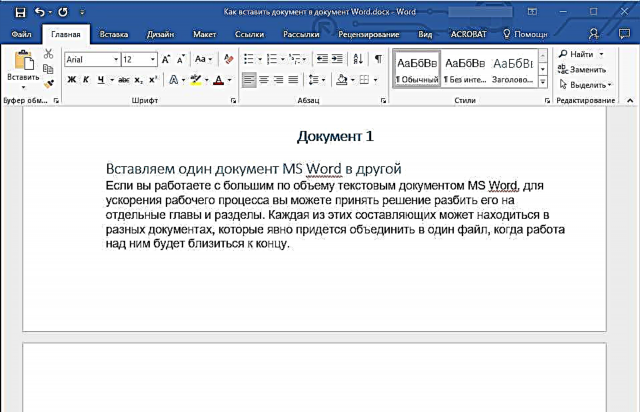
2. Poġġi l-werrej tal-cursor fejn trid tippejstja l-kontenut ta 'dokument ieħor.

- Tip: Nirrakkomandaw li żżid pawża ta 'paġna f'dan il-punt - f'dan il-każ "Dokument 2" se tibda minn paġna ġdida, mhux immedjatament lil hinn "Dokument 1".
Lezzjoni: Kif daħħal il-pawża tal-paġna fil-MS Word
3. Mur fit-tab “Daħħal”fejn fil-grupp "Test" jespandu l-menu tal-buttuna "Oġġett".

4. Agħżel "Test mill-fajl".

5. Agħżel fajl (hekk imsejħa "Dokument 2") li l-kontenut tagħha trid tiddaħħal fid-dokument prinċipali ("Dokument 1").

Nota: Fl-eżempju tagħna, il-programm juża Microsoft Word 2016, fil-verżjonijiet preċedenti ta 'dan il-programm fit-tab “Daħħal” Int trid twettaq il-passi li ġejjin:
- ikklikkja fuq kmand "File";
- fit-tieqa “Daħħal il-fajl” issib id-dokument tat-test meħtieġ;
- agħfas il-buttuna “Ippejstja”.
6. Jekk trid iżżid aktar minn fajl wieħed mad-dokument prinċipali, irrepeti l-passi ta 'hawn fuq (2-5) in-numru ta 'drabi meħtieġa.
7. Il-kontenut tad-dokumenti li jakkumpanjah jiġi miżjud mal-fajl prinċipali.

Int ser tispiċċa b'dokument komplet li jikkonsisti f'żewġ fajls jew aktar. Jekk kellek footers fil-fajls li jakkumpanjawhom, pereżempju bin-numri tal-paġna, dawn għandhom jiżdiedu wkoll mad-dokument prinċipali.
- Tip: Jekk l-ifformattjar tal-kontenut tat-test ta 'fajls differenti huwa differenti, huwa aħjar li ddaħħalha fi stil wieħed (ovvjament, jekk meħtieġ) qabel ma ddaħħal fajl wieħed f'oħra.
Dak kollu, minn dan l-artikolu tgħallimt kif daħħal il-kontenut ta 'wieħed (jew diversi) dokumenti Word f'oħra. Issa tista 'taħdem b'mod aktar produttiv.











